WordPress 垃圾邮件防护

在本章中,我们将学习如何保护您的WordPress博客或网站免受垃圾邮件。 确保您的WordPress脚本更新到最新的稳定版本。 WordPress附带一个预安装的反垃圾邮件解决方案 – Aki***et。
您可以激活Aki***et,您应该有一个WordPress API密钥。 您必须在官方WordPress网站注册。 密钥将被发送到您的邮箱。
以下是为您的网站或博客启用Aki***et垃圾邮件保护插件的步骤。
步骤(1) – 转到您的WordPress admin area → Plugins → Installed。 将显示以下屏幕。
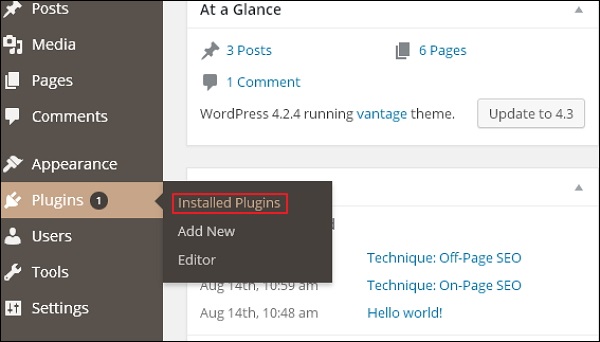
步骤(2) – 点击Activate按钮,如下面的屏幕所示。
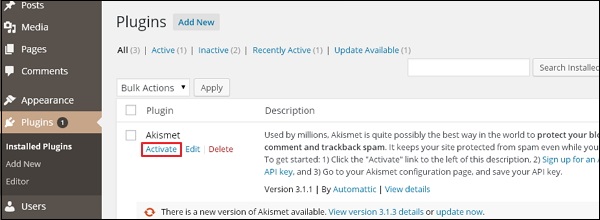
步骤(3) – 将激活 Aki***et 插件,然后单击激活您的Aki***et帐户按钮,如下面的屏幕所示。
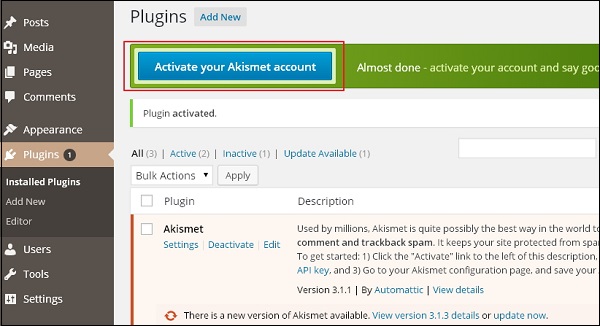
步骤(4) – 如下图所示,点击获取您的API密钥以获取新密钥或手动输入(如果您已有API密钥)。
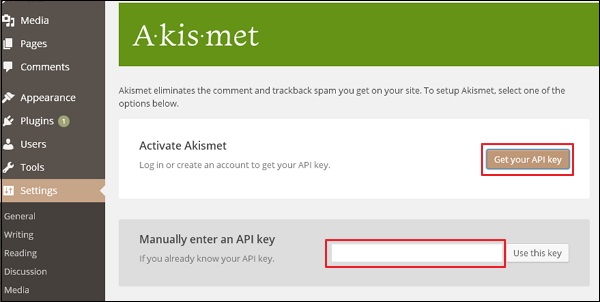
步骤(5) – 如果您没有API密钥,请点击 GET AN AKISMET API KEY 标签进一步移动。
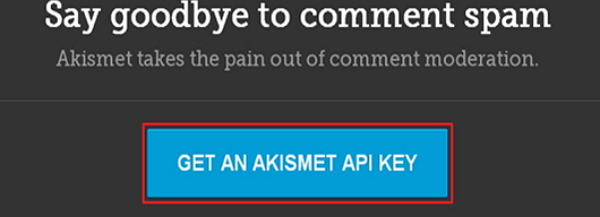
步骤(6) – 填写必填字段,然后点击注册按钮,如下面的屏幕所示。
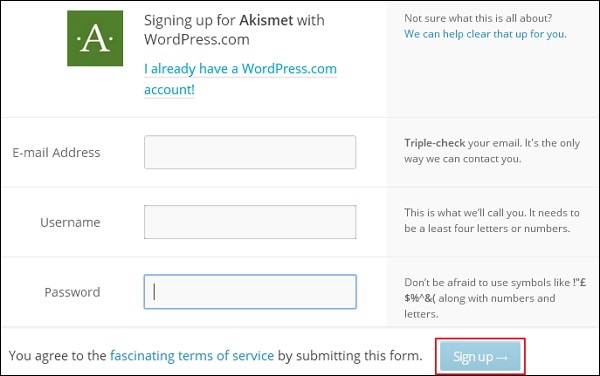
步骤(7) – 完成注册过程后。 您将在您注册的电子邮件ID中获得 API密钥。 手动输入API密钥,然后点击使用此密钥按钮,如以下屏幕所示。
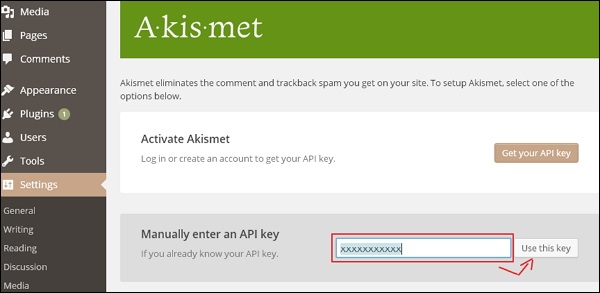
步骤(8) – 如果您输入的是正确的 API密钥,系统会验证您的密码,您将收到确认讯息,如下面的屏幕所示。
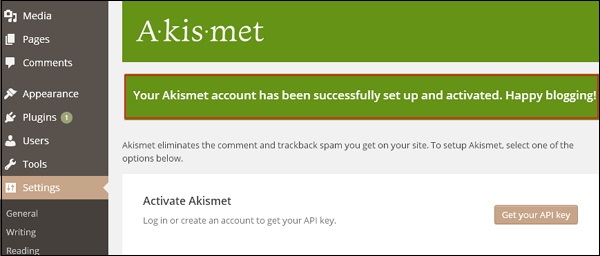
步骤(9) – 现在您的博客将被保护免受垃圾邮件由Aki***et。 您可以在博客中查看垃圾评论,也可以从博客admin area → Comments中手动将评论标记为垃圾评论。
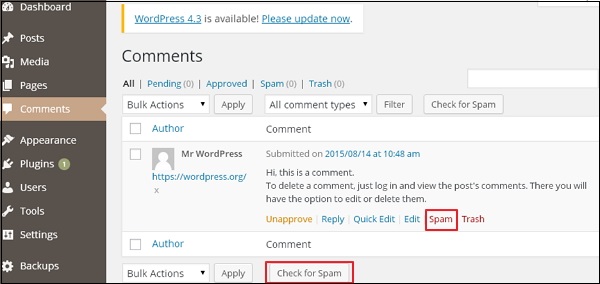
您可以跟踪Aki***et已停止了多少垃圾邮件帖子,并且可以确保您的帖子,博客,评论等安全。此外,您还可以阻止您的网站遭到垃圾邮件发送者,他们可能会损害您的网站 。
你可能还喜欢下面这些文章
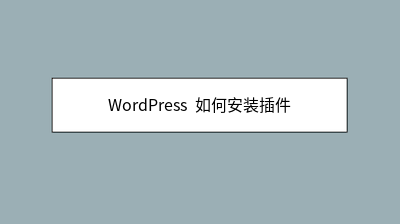 WordPress 如何安装插件
WordPress 如何安装插件
在本章中,我们将学习如何安装WordPress的插件。以下是在WordPress中安装插件的简单步骤。与插件名称相关的插件列表将显示为如以下屏幕中所示。一旦激活,您将在插件列表中看到安装的插件,如下面的屏幕所示。
 WordPress 添加评论
WordPress 添加评论
在本章中,我们将学习在WordPress中添加评论。添加评论可让您的访问者与您进行讨论。以下是向您的博客帖子添加评论的步骤。点击WordPress中的Pages。Comment按钮添加评论。
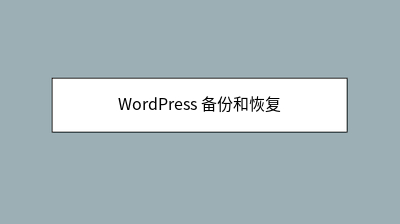 WordPress 备份和恢复
WordPress 备份和恢复
RestoreWordPress文件备份要获取WordPress的备份文件,您需要在系统上安装FileZilla。WordPress数据库备份以下是在WordPress中的数据库备份的简单步骤。
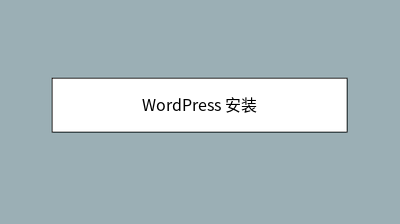 WordPress 安装
WordPress 安装
打开浏览器并导航到您的WordPress文件路径,然后您将获得WordPress安装程序的第一个屏幕,如下面的屏幕所示。点击登录后,您将获得一个WordPress管理面板,如下面的屏幕所示。
 WordPress 删除用户
WordPress 删除用户
以下是删除用户的步骤。然后点击Delete。您可以在此处选择要删除的用户,选中相应框,然后从下拉列表中点击Delete,然后点击Apply。点击Apply后,所选的用户将被删除。
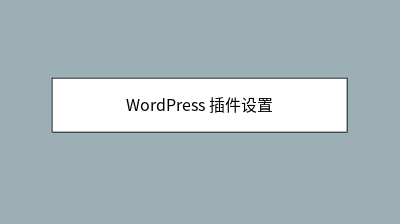 WordPress 插件设置
WordPress 插件设置
点击Browse,它会返回到您可以从WordPress网站选择插件的页面。plugin以激活该插件以在WordPress中使用,如下面的屏幕所示。Plugins中,您只需在已安装的文本框中输入您的插件名称,然后点击Search。










